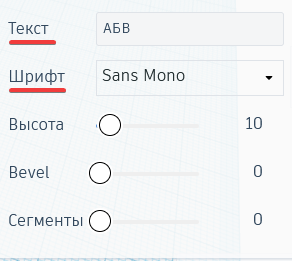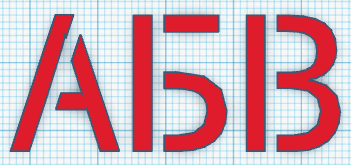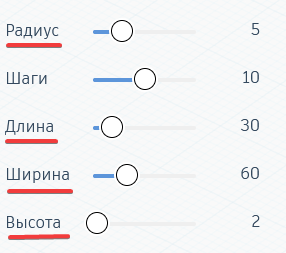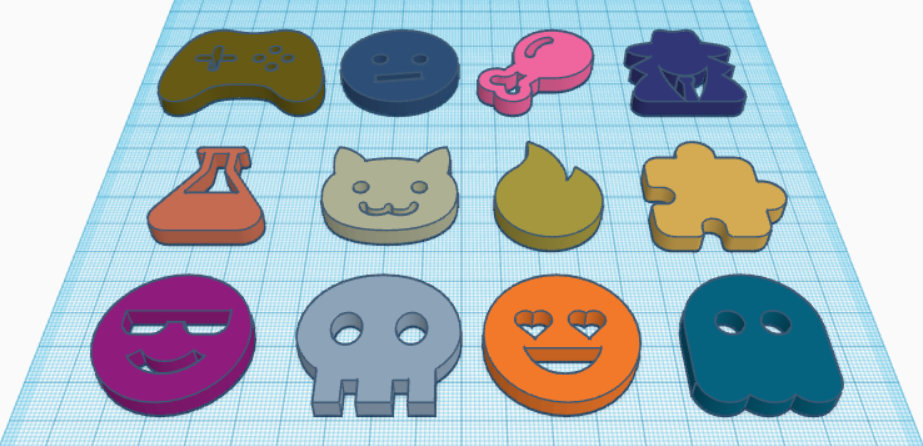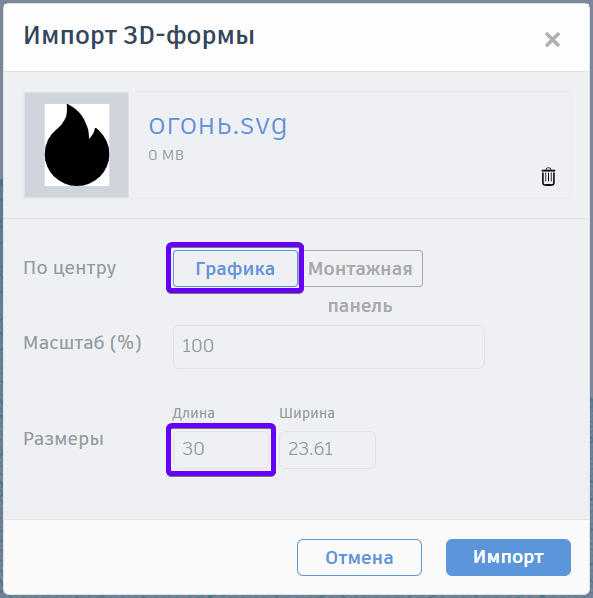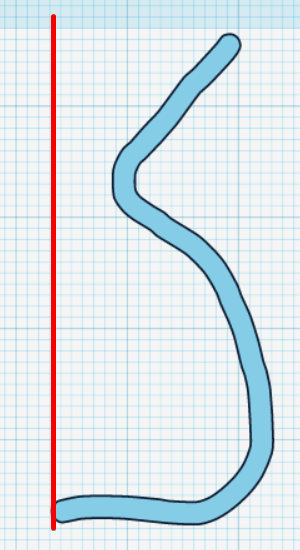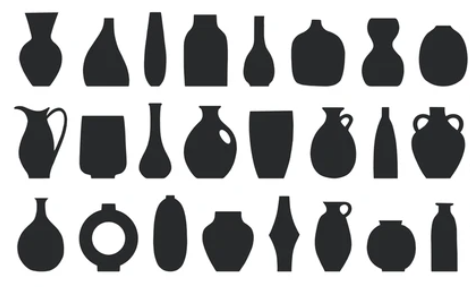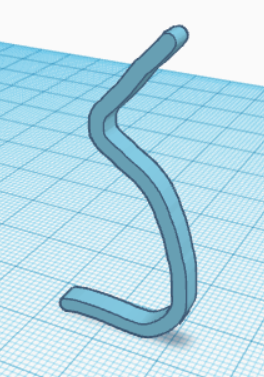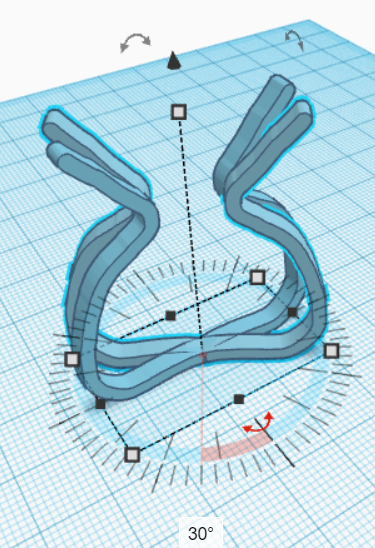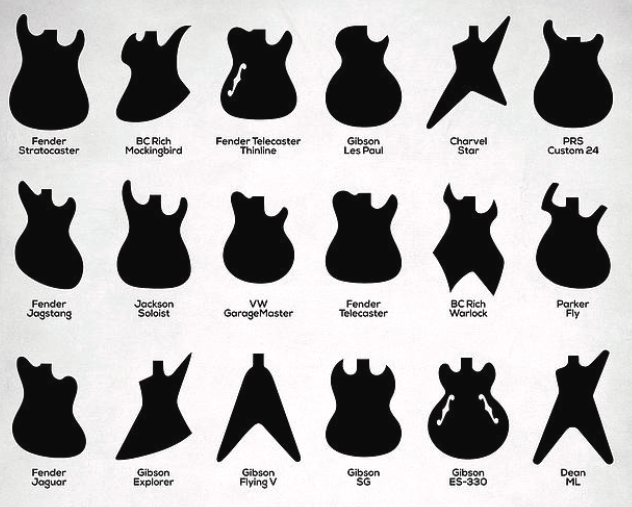Занятие № 4. Добавление текста. Инструмент «Scribble». Импорт 2D файлов.
Цель: научится добавлять текст к моделям; использовать инструмент “Scribble”; импортировать в проект векторные файлы для создания объемных форм.
Задание № 1. Трафарет
Создадим модель трафарета, который можно использовать для рисования букв:
Название проекта: 04-1 Трафарет.
Добавьте в рабочую область форму Текст. Не снимая выделения с текста, измените настройки формы:
В поле Текст впишите буквы АБВ, в поле Шрифт выберите опцию Sans Mono.
В данном шрифте нет засечек, что упростит печать модели на 3D-принтере. Также все буквы занимают одинаковую ширину.
Все три буквы имеют отверстия в своём написании, и по этому, в данном виде не подходят для создания трафарета. Буквы необходимо разбить на несколько частей, чтобы убрать отверстия из их начертания.
Разместите параллелепипеды типа Отверстие так, чтобы разбить буквы на две части. Рабочая область должна выглядеть следующим образом:
Выберите все формы и сгруппируйте их. Теперь буквы будут состоять из нескольких частей:
Некоторые буквы (Г, П, С и т.д.) не требуется обрабатывать таким образом, для их использования в трафарете, так как их написание не содержит отверстий.
Добавьте форму Параллелепипед и настройте его следующим образом:
Длину, ширину и высоту параллелепипеда меняем через настройки а не через маркеры в рабочей области для того, чтобы скругление граней с помощью поля Радиус работало корректно и без искажений.
Выберите текст и параллелепипед и с помощью инструмента Выровнять разместите текст по центру параллелепипеда.
Выберите текст и преобразуйте его в отверстие, а затем сгруппируйте с параллелепипедом для получения финальной модели.
Дополнительное задание
Создайте модель трафарета с вашим именем. Помните о необходимости разбивать некоторые буквы на несколько частей.
Задание № 2. Значок
Создадим модель значка, который можно присоединить с помощью булавки. Для основной формы значка используем векторное svg-изображение:
За основу значка возьмите одно из представленных векторных изображений на ваш выбор:
- шпион
- череп
- кот
- смайлик-с-сердечками
- призрак
- игровой-контроллер
- колба
- огонь
- пазл
- курочка
- крутой-смайл
- удивлённый-смайл
Сохраните выбранное векторное изображение в рабочей папке. Для этого щёлкните по нему правой кнопкой мыши и выберите пункт меню Сохранить ссылку как…
Перейдите в TinkerCad и создайте новый проект.
Название проекта: 04-2 Значок.
Для импорта векторного изображения нажмите кнопку Импорт. Затем перетащите изображение в появившееся окно, либо нажмите кнопку Добавить изображение и укажите его с помощью проводника.
После загрузки изображения появится окно с настройками импорта. Выберите опцию Графика. По умолчанию размер формы может быть как слишком большим, так и слишком маленьким. В поле Длина укажите значение 30 мм. Поле Ширина изменится автоматически для сохранения пропорций формы.
После изменения настроек нажмите кнопку Импорт. Через некоторое время трёхмерная форма, созданная на основе изображения, появится в рабочей области. Сделайте высоту формы равной 2 мм.
Петли, в которые будет вставляться булавка сделайте самостоятельно на основе формы Тор. Сгруппируйте все формы после завершения моделирования.
Задание № 3. Ваза
С помощью формы Scribble создадим вазу следующего вида:
Название проекта: 04-3 Ваза.
Ваза получена путём вращения контура. Достаточно нарисовать лишь его половину.
Добавьте на рабочую плоскость форму Scribble. В открывшемся редакторе формы с помощью инструмента Нарисовать  нарисуйте контур для вазы. Ваш контур не обязательно должен повторять изображённый ниже.
нарисуйте контур для вазы. Ваш контур не обязательно должен повторять изображённый ниже.
Ось вращения (симметрии) обозначена на рисунке красной линией.
Вы можете изобразить контур одной из ваз, представленных на следующем рисунке или придумать свой:
После того, как вы будете довольны полученным контуром, нажмите кнопку готово, чтобы вернуться в основное окно редактора.
Измените высоту полученной формы на 3 мм, и поверните её на 90 градусов. Скорее всего, форма будет пересекать рабочую плоскость. Чтобы “уронить” форму на рабочую плоскость, нажмите клавишу D . После данных манипуляций форма должна располагаться следующим образом:
С помощью инструмента Копировать и повторить  создайте копию формы. Сдвиньте форму на расстояние, приблизительно равное её ширине. Чтобы перемещать форму по одной оси, зажмите клавишу ⇧Shift :
создайте копию формы. Сдвиньте форму на расстояние, приблизительно равное её ширине. Чтобы перемещать форму по одной оси, зажмите клавишу ⇧Shift :
С помощью инструмента Отразить зеркально  , отразите копию, чтобы она располагалась симметрично относительно оси вращения.
, отразите копию, чтобы она располагалась симметрично относительно оси вращения.
Выберите обе формы и примените инструмент Копировать и повторить. Поверните полученные копии по оси симметрии на 30 градусов:
После этого примените инструмент Копировать и повторить ещё четыре раза. Выберите все формы и сгруппируйте из.
Модель вазы готова.
Задание № 4. Штамп
Разработайте модель штампа, с помощью которого можно сделать цветной отпечаток на бумаге с помощью краски:
Название проекта: 04-4 Штамп.
В качестве изображения для штампа используйте svg-файл. Скачать подходящие векторные изображения можно на сайте SVG Repo.
Задание № 5. Гитара
Используя форму Scribble, создайте модель гитары:
Название проекта: 04-5 Гитара.
Форму корпуса можете выбрать самостоятельно или использовать следующее изображение в качестве референса:
Для рисования контура в редакторе Scribble удобнее использовать инструмент Нарисовать форму. С помощью инструмента Стереть можно сгладить контур формы.